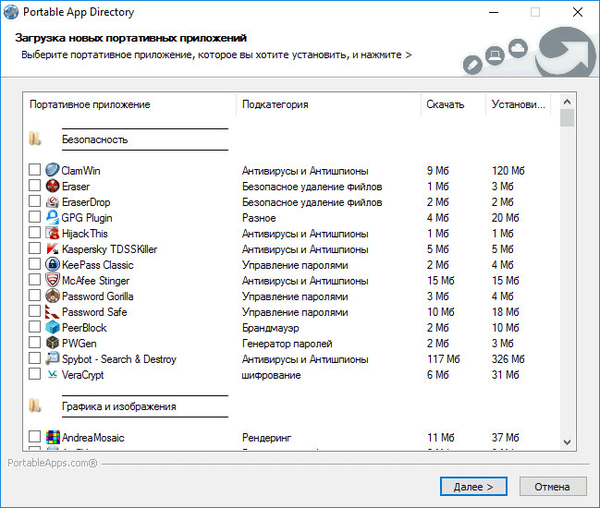Unatoč činjenici da Windows ima mnogo alata za dijagnosticiranje problema u TCP / IP mrežama (ping, telnet, usmjeravanje itd.), Ne omogućuju vam praktičnu provjeru statusa ili skeniranje otvorenih mrežnih portova na udaljenom poslužitelju. korisnost Portqry.eXE je zgodan alat za provjeru dostupnosti TCP / UDP portova na udaljenom poslužitelju prilikom dijagnosticiranja problema povezanih s funkcioniranjem različitih servisa, kao i prisutnosti vatrozida i vatrozida u TCP / IP mrežama. Najčešće se program Portqry koristi kao funkcionalnija zamjena telneta, a za razliku od telneta, omogućuje i provjeru otvorenih UDP portova.
sadržaj:
- PortQry koristimo za skeniranje otvorenih UDP i TCP portova.
- Status naprednih mrežnih usluga u PortQryju
- GUI za Portqry
PortQry koristimo za skeniranje otvorenih UDP i TCP portova.
Prva verzija Portqryja za Windows Server 2003 ne radi ispravno s novijim operativnim sustavima (Windows Server 2008 i noviji), pa je druga verzija uslužnog programa kasnije objavljena PortQryV2. Ovu verziju treba koristiti danas (program PortQryV2 možete preuzeti s veze).
U sustavu Windows 10 možete instalirati portqry preko upravitelja paketa Chokolatey:Choco instalirati portqry
Preuzmite i raspakujte arhivu PortQryV2.exe. Pokrenite naredbeni redak i idite u mapu s uslužnim programom, na primjer:
cd c: \ tools \ PortQryV2

Da biste provjerili dostupnost DNS poslužitelja od klijenta, morate provjeriti jesu li na njemu otvorena 53 TCP i UDP porta. Format naredbe provjere dostupnosti priključka na udaljenom poslužitelju je sljedeći:
PortQry -n poslužitelj [-p protokol] [-e || -r || -o krajnjoj točki]
-n - ime ili IP adresa poslužitelja za koji se mora provjeriti pristup
-e - broj porta za provjeru (od 1 do 65535)
-r - raspon priključaka za provjeru (npr. 1:80)
-p - Koji se protokol koristi za provjeru. Može biti TCP, UDP ili BOTH (TCP se koristi prema zadanim postavkama).
U našem primjeru naredba će biti ovako:
PortQry.exe -n 10.1.10.6 -p oba -e 53
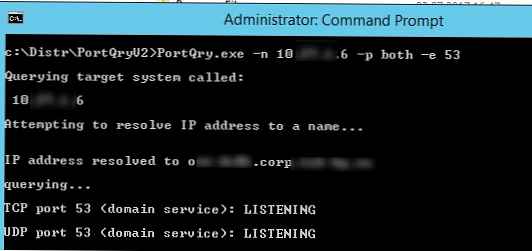 Uslužni program Portqry za svaki određeni port vratit će jedan od tri statusa dostupnosti:
Uslužni program Portqry za svaki određeni port vratit će jedan od tri statusa dostupnosti:
- slušanje - znači da je određeni port dostupan (prihvaća veze), odgovor je primljen od njega;
- nije slušanje - Proces (usluga) koji prihvaća veze na navedenom priključku ne radi se na ciljnom sustavu. Portqry je primio ICMP odgovor "Destination Unreachable - Port Unreachable" prilikom provjere UDP porta ili TCP paketa sa zastavicom Reset;
- filtriran - Uslužni program PortQry nije primio odgovor s određenog porta ili je odgovor filtriran. tj na ciljnom sustavu ovaj priključak ili ne sluša ili je pristup njemu ograničen vatrozidom ili postavkama sustava. TCP portovi se prema zadanim postavkama anketiraju 3 puta, a UDP se ispituje jedan.
U našem primjeru, DNS poslužitelj je dostupan s klijenta putem TCP-a i UDP-a.
TCP priključak 53 (usluga domene): LISTENING UDP priključak 53 (usluga domene): LISTENING
Korištenje atributa -o, Možete odrediti redoslijed portova koje želite skenirati:
portqry -n 10.1.10.6 -p tcp -o 21.110.143
Sljedeća naredba skenirat će raspon "niskih" TCP portova i vratiti popis dostupnih portova koji prihvaćaju veze (uslužni program radi u režimu skeniranja otvorenih vrata):
portqry -n 10.1.10.6 -r 1: 1024 | pronađi ": LISTENING"
Rezultate skeniranja otvorenih portova možete spremiti u tekstualnu datoteku:
portqry -n 10.1.10.6 -p tcp -r 20: 500 -l logfile.txt
Alat Portqry ima interaktivni način rada:
portqry -i
Sada u pozivu PortQry Interactive Mode možete odrediti ime udaljenog računala i priključka.
čvor srv-lic
postavljen port = 80
Da biste provjerili port na navedenom poslužitelju, kliknite q i Enter.
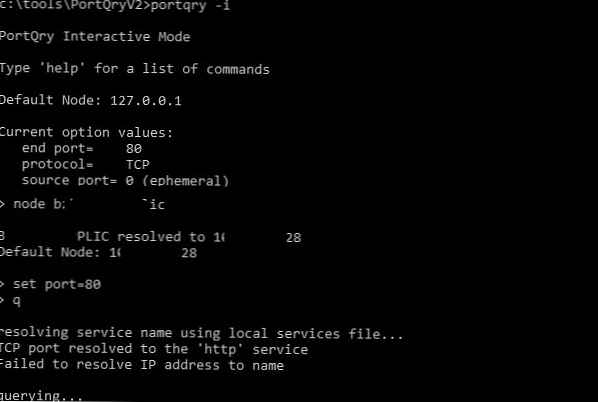
Korištenje argumenata -wport i -wpid Na lokalnom hostu možete pratiti status određenog porta (wport) ili svih priključaka povezanih s navedenim procesom (wpid).
Na primjer, sljedeća naredba provjerit će dostupnost određenog lokalnog ulaza 10 minuta (na primjer, RDP priključak 3389), a ako se njegov status promijeni, o tome će obavijestiti administratora (detaljan zapisnik bit će dostupan u datoteci LogFile.txt). Da biste zaustavili nadzor, kliknite Ctrl-C:
portqry -wport 3389 -wt 600 -l LogFile.txt -y -v
Na lokalnom računalu možete dobiti informacije o otvorenim portovima i aktivnim TCP / UDP vezama:
portqry.exe -local
Status naprednih mrežnih usluga u PortQryju
PortQry nudi ugrađenu podršku za neke mrežne usluge. To su LDAP, Pozivi na daljinski postupak (RPC), protokoli pošte (SMTP, POP3 i IMAP4), SNMP, FTP / TFTP, NetBIOS Name Service, L2TP i drugi. Pored provjere dostupnosti ovih standardnih portova tih usluga, uslužni program obavlja i zahtjeve specifične za protokol kako bi dobio status usluge.
Primjerice, pomoću sljedećeg upita ne samo da ćemo provjeriti dostupnost RPC usluge mapiranja krajnjih točaka (TCP / 135), već ćemo dobiti i popis imena krajnjih točaka RPC-a registriranih u sustavu (uključujući njihovo ime, UUID, adresu na koju su priključeni i aplikaciju, s koje su povezane).
portqry -n 10.1.10.6 -p tcp -e 135
TCP port 135 (epmap usluga): slušanje Korištenje prolazna izvor ulaza upite Endpoint Mapper baze podataka ... odgovor poslužitelja: UUID: d95afe72-a6d5-4259-822e-2c84da1ddb0d ncacn_ip_tcp: 10.1.10.6 [49152] UUID: 897e215f-93f3-4376-9c9c- fd2277495c27 Frs2 usluga ncacn_ip_tcp: 10.1.10.6 [5722] UUID: 6b5bd21e-528c-422c-af8c-a4079be4fe48 Udaljeni Fw API-ji ncacn_ip_tcp: 10.1.10.6 [63006] UUIDp: 123456723cp 10.1.10.6 [63.006] UUID: 367abb81-9844-35f1-ad32-91f038001003 ncacn_ip_tcp: 10.1.10.6 [63.002] UUID: 50abc2a3-574d-40b3-1d66-ee4fd5fba076 ncacn_ip_tcp: 10.1.10.6 [56,02 tisuća] ... UUID: 3c4428c5-f0ab -448b-bda1-6ce01eb0a6d5 DHCP klijent LRPC krajnja točka ncacn_ip_tcp: 10.1.10.6 [49153] Ukupno je pronađeno krajnjih točaka: 61 ==== Kraj upita RPC Endpoint Mapper odgovor ==== portqry.exe -n 10.1.10.6 -e 135 - p TCP izlazi s povratnim kodom 0x00000000.
Ili možete provjeriti dostupnost i odgovor putem usluge preglednika SQL Server na Microsoft SQL Serveru:
PortQry.exe -n msk-sql1 -e 1434 -p UDP
UDP port 1434 (ms-sql-m usluga): LISTENING ili FILTERED Slanje upita SQL Server na UDP port 1434 ... Odgovor poslužitelja: ServerName MSK-SQL01 InstanceName MSSQLSERVER IsClustered Nema verzije 15.0.2000.5 tcp 53200 ServerName MSK-SQL01 InstanceName BANKDB Iscket 15.0.2000.5 tcp 1433 ==== Kraj odgovora na upit SQL Server ==== UDP port 1434 je LISTENING
Kao što vidite, uslužni program portqry pokazao je ne samo dostupnost UDP porta, već i verziju SQL poslužitelja i imena instanci koje se izvode na SQL poslužitelju i njihovim TCP portovima (jedna instanca BANKDB živi na zadanom priključku tcp 1433, druga MSSQLSERVER koristi fiksni port iz raspona RPC 53200 ).
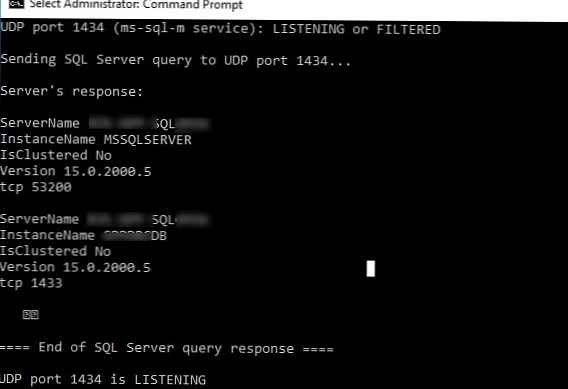
Možete ispitati SNMP priključak na uređaju navođenjem imena zajednice:portqry -n host2 -cn! sigurno! -e 161 -p udp
Prilikom provjere porta 25 na SMTP poslužitelju, možete dobiti natpis dobrodošlice na poslužitelju:
portqry -n domain.mail.ru -p tcp -e 25
GUI za Portqry
U početku je Portqry bio isključivo konzolno sredstvo. Radi praktičnosti korisnika koji nisu prijateljski raspoloživi pomoću naredbenog retka, Microsoft je razvio jednostavno grafičko sučelje za uslužni program portqry - PortQueryUI. PortQueryUI možete preuzeti sa Microsoftovog web mjesta za preuzimanje http://download.microsoft.com/download/3/f/4/3f4c6a54-65f0-4164-bdec-a3411ba24d3a/PortQryUI.exe
PortQueryUI je u osnovi grafički dodatak za portqry da formira naredbeni redak i vrati rezultat u grafički prozor.
Osim toga, PortQueryUI sadrži nekoliko unaprijed definiranih skupova upita za provjeru dostupnosti popularnih Microsoftovih usluga:
- Domena i povjerenja (provjera usluga na kontroleru domene Active Directory)
- IP Sec
- Umrežavanje
- SQL Server
- Web poslužitelj
- Exchange server
- Neto sastanak
Mislim da nema potrebe davati posebne komentare sučelju PortQueryUI. Sve bi trebalo biti jasno sa snimke zaslona u nastavku. Unesite DNS ime ili IP adresu poslužitelja, odaberite jednu od unaprijed definiranih usluga (Upit unaprijed definirana usluga), ili odredite brojeve vrata za ručnu provjeru (Ručno unose upita) i kliknite gumb Upita.
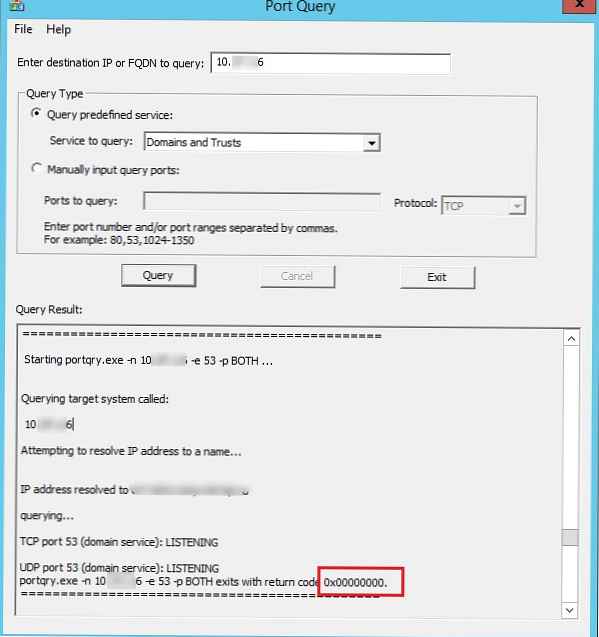
Mogući kodovi odgovora u PortQueryUI (istaknuti na snimci zaslona):
- 0 (0x00000000) - znači da je veza uspješno uspostavljena i port je dostupan;
- 1 (0x00000001) - navedeni priključak nije dostupan ili filtriran;
- 2 (0x00000002 je normalan povratni kod prilikom provjere UDP veze, jer se ACK odgovor ne vraća.